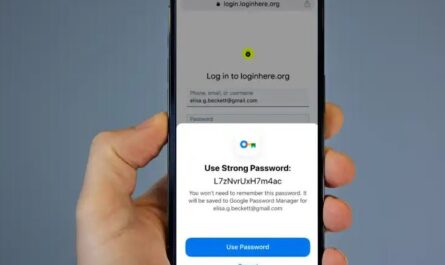Ноутбук перегревается очень часто, и многие люди сталкивались с этим, особенно летом. Вообще говоря, производительность рассеивания тепла у ноутбука не очень хорошая, что может легко привести к поломке ноутбука, синему экрану и другим проблемам.
В этой статье я объясню причины перегрева ноутбука и три способа остановить перегрев. Это руководство применимо ко всем брендам ноутбуков, включая Acer, Asus, Dell, Apple, Lenovo, HP, Toshiba и т. д. С помощью этих методов вы можете легко охладить свой ноутбук и продлить срок службы его компонентов .
Почему ваш ноутбук перегревается
1. Слишком много пыли.
Слишком много пыли может заблокировать вентиляционные отверстия ноутбука, что приведет к плохой циркуляции воздуха внутри ноутбука, а также к невозможности рассеивания тепла внутри ноутбука. В то же время пыль будет прилипать к охлаждающему вентилятору, что снизит эффективность рассеивания тепла вентилятором.
2. Слишком много запущенных программ.
Когда на ноутбуке выполняется слишком много программ, использование ЦП, памяти, графической карты, жесткого диска, материнской платы и блока питания очень велико, а когда эти компоненты используются с высокой скоростью, рассеивается много тепла, поэтому что ноутбук будет перегреваться.
3. Используйте среду.
Когда температура окружающей среды ноутбука слишком высока, тепло, выделяемое ноутбуком, увеличивается, а эффективность рассеивания тепла соответственно снижается.
Как защитить ноутбук от перегрева
1. Используйте охлаждающую подставку для ноутбука.
Хотя вы не можете добавить охлаждающий вентилятор внутрь ноутбука, вы можете купить охлаждающую подставку для ноутбука или вытяжной радиатор, чтобы повысить эффективность отвода тепла.
Пользователям, использующим ноутбуки, летом особенно легко нагреться, играя в игры, а решить проблему высокой температуры окружающей среды, очистив от пыли, порой не удается принципиально.
В этом случае рекомендуется использовать охлаждающую подставку или вытяжной радиатор для повышения эффективности отвода тепла.
Я использовал оба радиатора. Мое предположение состоит в том, что выхлопной радиатор имеет лучшую охлаждающую способность.
2. Очистите вентиляционные отверстия
После длительного использования ноутбука вентиляционные отверстия на нижней и обеих сторонах могут быть покрыты пылью и ворсинками, что препятствует прохождению воздуха, в результате чего горячий воздух внутри ноутбука не выходит наружу. В это время нам нужно убрать пыль и ворсинки, закрывающие вентиляционные отверстия; вам нужно только использовать сжатый воздух и тонкие пластиковые инструменты для очистки от пыли.
Но эти вентиляционные отверстия расположены в разных местах в зависимости от модели ноутбука. Прежде чем чистить его, вам нужно найти правильные вентиляционные отверстия.
Вы можете регулярно прочищать вентиляционные отверстия, что может значительно снизить вероятность повреждения компонентов и избежать снижения производительности ноутбука.
3. Очистите радиатор и вентилятор процессора.
После использования ноутбука более года его вентилятор покроется слоем пыли, а радиатор и вентилятор процессора покроются большим количеством пыли и ворсинок. Нам нужно открыть ноутбук, чтобы очистить его от пыли, что является единственным способом решить проблему перегрева ноутбука. Но у многих людей нет опыта разборки ноутбуков. Этот метод относительно сложен. Поэтому если Вы сомневаетесь в своих силах стоит заказать ремонт ноутбуков в Донецке. Это будет быстрее и нет риска, что Вы сломаете ноутбук.
Необходимые инструменты:
1. Термопаста
2. Отвертки
3. Щетка
4. Тряпка для протирки
Шаг 1. Сначала нам нужно выкрутить все винты, которыми крепится задняя крышка, затем вставить старую кредитную карту под заднюю крышку и переместить карту, чтобы освободить защелку, которая крепила заднюю крышку к ноутбуку.
Шаг 2. Отсоедините разъем аккумулятора от материнской платы. Этот шаг очень важен, и его цель — избежать повреждения оборудования.
Шаг 3. Открутите все винты, крепящие радиатор и охлаждающий вентилятор, и отсоедините кабель вентилятора от материнской платы.
Шаг 4. Снимите вентилятор с радиатора и очистите вентилятор и радиатор щеткой. Самое главное, что вам нужно убрать пыль и ворсинки, скопившиеся на вентиляционном отверстии радиатора.
Шаг 5. Затем с помощью щетки очистите радиатор и блок вентиляторов от пыли. Очистите отсек радиатора и вентилятора от пыли и ворсинок.
Шаг 6. С помощью тряпки удалите термопасту с радиатора, чипов процессора и графического процессора.
Шаг 7. Нанесите новую термопасту на процессор и чип графического процессора, затем переустановите блок радиатора на ноутбуке.